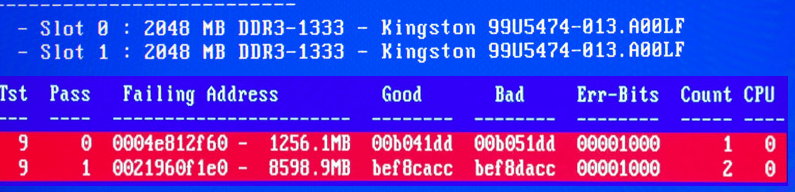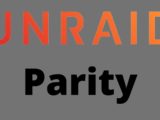¿Cómo probar la memoria con Memtest86+?
septiembre 25, 2021Las siguientes instrucciones le muestran cómo puede utilizar Memtest86+ para comprobar su memoria RAM y, si es necesario, detectar y sustituir usted mismo los módulos de memoria defectuosos. Para ello, proceda de la siguiente manera:
Inserte una memoria USB vacía en el ordenador. Inicie el archivo .exe descargado y descomprimido.
Seleccione aquí la unidad de la memoria USB. Si la memoria USB no está vacía, se borrarán los datos. A continuación, haz clic en el botón Crear para iniciar el proceso de instalación.
Reiniciar / arrancar desde la memoria USB
Reinicie su ordenador y arranque desde la memoria USB insertada. Puedes cambiar el orden de arranque en la BIOS o seleccionar la memoria USB como unidad de arranque a través del menú de arranque de tu sistema.
Si no sabes qué combinación de teclas utilizar para llegar al menú de arranque cuando inicies tu sistema, puedes probar con las siguientes teclas. Encienda su ordenador y, a continuación, pulse inmediatamente una de las siguientes teclas de su teclado varias veces:
F2, F9, F10, F11, F12, F8, Escape, Tab y Alt.
En el caso de los ordenadores Apple, mantenga pulsada la tecla “C” para iniciar el menú de arranque cuando se inicie el sistema. Si el menú de arranque no aparece, repita el proceso y pruebe con la siguiente tecla.
En algunos sistemas, en lugar del menú de arranque, puede abrirse la BIOS. En algunos PC’s esto se carga cuando el ordenador se inicia presionando las teclasDel, F2 o Ctrl y ESC. La BIOS se cierra pulsando F10, ESC o Tab y Alt.
Al pulsar la tecla F8, es posible que se haya perdido la ventana de tiempo para saltar al menú de arranque. En este caso, en las máquinas Windows, su sistema arrancará utilizando la opción de Inicio de Windows o el “Administrador de Inicio” de Windows. En este caso, por favor, inténtelo de nuevo y pulse la tecla F8 cada segundo inmediatamente después del encendido. Si el ordenador vuelve a arrancar en la opción de inicio de Windows, la tecla F8 no es la correcta para saltar al menú de arranque. En este caso pruebe con otra tecla.
Si ninguna de las teclas funciona, su ordenador es demasiado viejo y no puede arrancar desde una memoria USB. En este caso graba un CD de arranque y cambia la secuencia de arranque en la BIOS de tu ordenador para que el sistema pueda arrancar desde el CD y el software pueda iniciarse en el momento del arranque.
Seleccione la memoria USB como unidad de arranque y pulse “Enter” para iniciar el software Memtest86+.
Memtest86+ – Pantalla del programa
Memtest86+ comienza ahora a probar su memoria de trabajo. Aquí se escriben y se leen de nuevo los módulos de memoria presentes en el sistema.
Esta prueba debe ejecutarse hasta que la memoria de trabajo del ordenador haya sido escaneada completamente al menos el sistema 2-3 veces. Si no se producen errores después de esto, su memoria RAM está libre de errores.
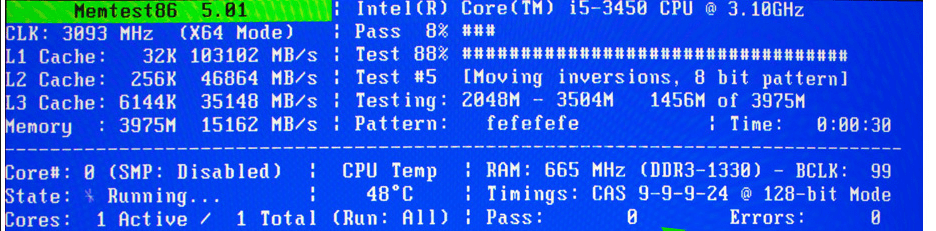
Si Memtest86+ encuentra uno o varios errores de memoria, éstos se muestran en un campo rojo. Independientemente del número de errores, la memoria de trabajo defectuosa debe ser sustituida lo antes posible. Si es necesario, pruebe la memoria de trabajo individualmente y asegúrese de determinar cuál de los módulos de memoria utilizados está defectuoso.